چاپگر HOIN- تولیدکننده و ارائه دهنده خدمات چاپگر حرارتی حرفه ای جهانی.
نحوه اتصال چاپگر حرارتی به وایفای: راهنمای سریع برای کاربران روزمره | HOIN

چاپگرهای حرارتی به طور گسترده در خرده فروشی ها، لجستیک، مهمان نوازی و حتی دفاتر خانگی برای چاپ رسید، برچسب های حمل و نقل و بارکد استفاده می شوند. در حالی که بسیاری از کاربران هنوز به اتصالات USB متکی هستند، چاپ بی سیم به دلیل راحتی و انعطاف پذیری آن به طور فزاینده ای محبوب می شود.
اگر اخیراً یک چاپگر حرارتی خریداری کردهاید و میخواهید آن را به شبکه Wi-Fi خود متصل کنید، این راهنما شما را در مراحل ضروری راهنمایی میکند - بدون نیاز به اصطلاحات فنی.
🛠️مرحله ۱: بررسی کنید که آیا چاپگر شما از Wi-Fi پشتیبانی میکند یا خیر
قبل از شروع تنظیمات، مطمئن شوید که چاپگر حرارتی شما از Wi-Fi پشتیبانی میکند. برخی از مدلها دارای قابلیتهای بیسیم داخلی هستند، در حالی که برخی دیگر فقط USB یا بلوتوث ارائه میدهند. در اینجا نحوه بررسی آن آمده است:
●به دنبال آیکون وایفای یا گزینه تنظیمات شبکه روی چاپگر باشید.
●به دفترچه راهنمای کاربر یا جعبه محصول مراجعه کنید.
●اگر به صورت بومی از وایفای پشتیبانی نمیکند، ممکن است به یک آداپتور بیسیم نیاز داشته باشید یا از طریق یک کامپیوتر متصل به شبکه از آن استفاده کنید.
🔌 مرحله ۲: روشن کردن و آمادهسازی چاپگر
●پرینتر را به برق وصل کرده و روشن کنید.
●کاغذ حرارتی را به درستی قرار دهید.
●منتظر بمانید تا چاپگر فرآیند راهاندازی خود را تکمیل کند.
اگر چاپگر شما صفحه نمایش کوچکی دارد، ممکن است پیامها یا منوهای مربوط به تنظیمات شبکه را مشاهده کنید.
📱 مرحله ۳: از ابزار راهاندازی سازنده یا رابط وب استفاده کنید
اکثر چاپگرهای حرارتی برای پیکربندی Wi-Fi از یک ابزار راهاندازی نرمافزاری، برنامه تلفن همراه یا رابط وب داخلی استفاده میکنند. در اینجا نحوه انجام این کار، بسته به آنچه چاپگر شما پشتیبانی میکند، آورده شده است:
گزینه الف: راهاندازی وایفای از طریق گوشی هوشمند یا اپلیکیشن کامپیوتر
۱. ابزار راهاندازی یا برنامه همراه را از وبسایت سازنده یا فروشگاه برنامه دانلود کنید.
۲. برنامه را اجرا کنید و دستورالعملهای روی صفحه را دنبال کنید.
۳. برنامه چاپگرهای موجود در نزدیکی را اسکن میکند.
۴. چاپگر خود را انتخاب کنید و نام شبکه Wi-Fi (SSID) و رمز عبور خود را وارد کنید.
۵. منتظر پیام تأیید اتصال باشید.
گزینه ب: راهاندازی وایفای از طریق اتصال USB
۱. اگر چاپگر شما صفحه نمایش یا منوی داخلی ندارد:
۲. چاپگر را با استفاده از کابل USB به رایانه وصل کنید.
۳. نرمافزار راهاندازی را اجرا کنید.
۴. در طول پیکربندی، اطلاعات وایفای خود را وارد کنید.
پس از راه اندازی مجدد چاپگر و اتصال به شبکه، کابل USB را جدا کنید.
گزینه ج: دسترسی به صفحه پیکربندی وب
بعضی از چاپگرها برای راهاندازی، شبکه وایفای موقت خود را پخش میکنند:
۱. به تنظیمات وایفای دستگاه خود بروید و به شبکه موقت چاپگر متصل شوید.
۲. یک مرورگر باز کنید و آدرس IP ارائه شده در دفترچه راهنمای چاپگر را وارد کنید (اغلب چیزی شبیه به ۱۹۲.۱۶۸.۰.۱).
۳. از رابط وب برای وارد کردن جزئیات وایفای خود و اعمال تنظیمات استفاده کنید.
📄 مرحله ۴: اتصال را تأیید کنید
پس از اتصال:
●ممکن است چاپگر یک صفحه آزمایشی حاوی جزئیات شبکه چاپ کند.
● یک چراغ نشانگر (اغلب آبی یا سبز) ممکن است برای تأیید وضعیت وایفای ثابت بماند.
●اکنون باید چاپگر را به عنوان یک دستگاه بیسیم در گزینههای چاپ رایانه یا موبایل خود مشاهده کنید.
اگر اتصال برقرار نشد، موارد زیر را دوباره بررسی کنید:
●اینکه رمز عبور وایفای شما صحیح است.
● اینکه شبکه شما ۲.۴ گیگاهرتز است (بعضی از چاپگرها از ۵ گیگاهرتز پشتیبانی نمیکنند).
●اینکه چاپگر در محدوده روتر قرار دارد.
✅ نکات پایانی
●برای جلوگیری از مشکلات اتصال، سیستم عامل چاپگر را بهروز نگه دارید.
●از قرار دادن چاپگر در نزدیکی مایکروویو، اشیاء فلزی یا دیوارهای ضخیم که میتوانند در قدرت سیگنال اختلال ایجاد کنند، خودداری کنید.
اگر در یک محیط مشترک (مانند دفتر کار) هستید، از مدیر فناوری اطلاعات خود بخواهید که یک IP ثابت به آن اختصاص دهد تا پیدا کردن چاپگر در شبکه آسان باشد.
اتصال چاپگر حرارتی به وایفای کار پیچیدهای نیست، اما بسته به مدل و روش راهاندازی کمی متفاوت است. پس از اتصال، میتوانید از راحتی چاپ از هر دستگاهی بدون دردسر سیمها لذت ببرید.
اگر به دنبال یک چاپگر حرارتی با قابلیت اتصال به وایفای هستید، برای دریافت توصیهها و پشتیبانی با هوین تماس بگیرید .
🔗 اطلاعات بیشتر | همین حالا خرید کنید | با ما تماس بگیرید
سایرس گوان
ایمیل:Cyrus.guan@hoinprinter.com
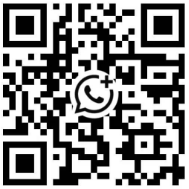


پیوندهای سریع
تماس با ما
















